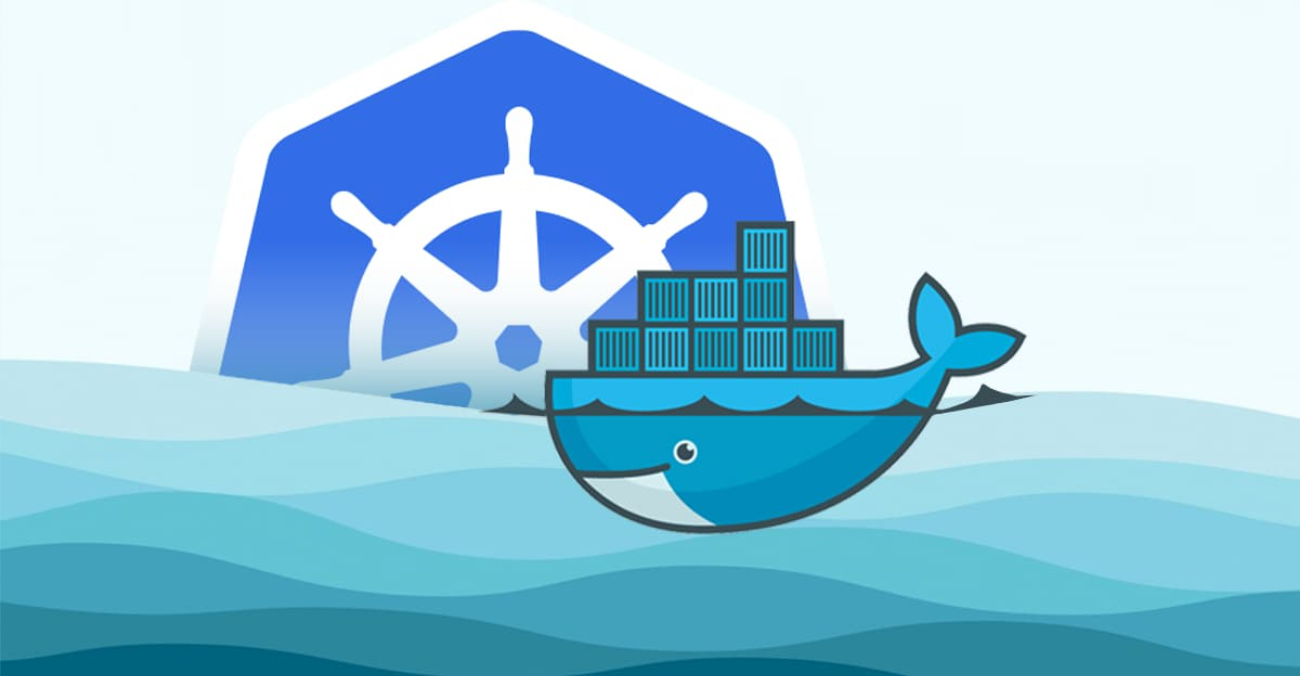
【 云原生 | K8S 】kubeadm 部署Kubernetes集群
1 环境准备2 所有节点安装docker3 所有节点安装kubeadm,kubelet和kubectl4 部署K8S集群4.1 查看初始化需要的镜像4.2 初始化kubeadm4.3 设定kubectl4.4 所有节点部署网络插件flannel
目录
3 所有节点安装kubeadm,kubelet和kubectl
master(2C/4G,cpu核心数要求大于2) 192.168.30.105 docker、kubeadm、kubelet、kubectl、flannel
node01(2C/2G) 192.168.30.101 docker、kubeadm、kubelet、kubectl、flannel
node02(2C/2G) 192.168.30.102 docker、kubeadm、kubelet、kubectl、flannel
Harbor节点(hub.kgc.com) 192.168.30.109 docker、docker-compose、harbor-offline-v1.2.2
1、在所有节点上安装Docker和kubeadm
2、部署Kubernetes Master
3、部署容器网络插件
4、部署 Kubernetes Node,将节点加入Kubernetes集群中
5、部署 Dashboard Web 页面,可视化查看Kubernetes资源
6、部署 Harbor 私有仓库,存放镜像资源
1 环境准备
//所有节点,关闭防火墙规则,关闭selinux,关闭swap交换
systemctl stop firewalld
systemctl disable firewalld
setenforce 0
sed -i 's/enforcing/disabled/' /etc/selinux/config
iptables -F && iptables -t nat -F && iptables -t mangle -F && iptables -X
swapoff -a #交换分区必须要关闭
sed -ri 's/.*swap.*/#&/' /etc/fstab #永久关闭swap分区,&符号在sed命令中代表上次匹配的结果
#加载 ip_vs 模块
for i in $(ls /usr/lib/modules/$(uname -r)/kernel/net/netfilter/ipvs|grep -o "^[^.]*");do echo $i; /sbin/modinfo -F filename $i >/dev/null 2>&1 && /sbin/modprobe $i;done

//修改主机名
hostnamectl set-hostname master01
hostnamectl set-hostname node01
hostnamectl set-hostname node02//所有节点修改hosts文件
vim /etc/hosts
192.168.30.105 master01
192.168.30.101 node01
192.168.30.102 node02
//调整内核参数
cat > /etc/sysctl.d/kubernetes.conf << EOF
#开启网桥模式,可将网桥的流量传递给iptables链
net.bridge.bridge-nf-call-ip6tables=1
net.bridge.bridge-nf-call-iptables=1
#关闭ipv6协议
net.ipv6.conf.all.disable_ipv6=1
net.ipv4.ip_forward=1
EOF//生效参数
sysctl --system 
2 所有节点安装docker
yum install -y yum-utils device-mapper-persistent-data lvm2
yum-config-manager --add-repo https://mirrors.aliyun.com/docker-ce/linux/centos/docker-ce.repo
yum install -y docker-ce docker-ce-cli containerd.io
mkdir /etc/dockercat > /etc/docker/daemon.json <<EOF
{
"registry-mirrors": ["https://6ijb8ubo.mirror.aliyuncs.com"],
"exec-opts": ["native.cgroupdriver=systemd"],
"log-driver": "json-file",
"log-opts": {
"max-size": "500m", "max-file": "3"
}
}
EOF
#使用Systemd管理的Cgroup来进行资源控制与管理,因为相对Cgroupfs而言,Systemd限制CPU、内存等资源更加简单和成熟稳定。 #日志使用json-file格式类型存储,大小为100M,保存在/var/log/containers目录下,方便ELK等日志系统收集和管理日志。
#使用Systemd管理的Cgroup来进行资源控制与管理,因为相对Cgroupfs而言,Systemd限制CPU、内存等资源更加简单和成熟稳定。 #日志使用json-file格式类型存储,大小为100M,保存在/var/log/containers目录下,方便ELK等日志系统收集和管理日志。
systemctl daemon-reload
systemctl restart docker.service
systemctl enable docker.service
docker info | grep "Cgroup Driver"
Cgroup Driver: systemd
3 所有节点安装kubeadm,kubelet和kubectl
//定义kubernetes源
cat > /etc/yum.repos.d/kubernetes.repo << EOF
[kubernetes]
name=Kubernetes
baseurl=https://mirrors.aliyun.com/kubernetes/yum/repos/kubernetes-el7-x86_64
enabled=1
gpgcheck=0
repo_gpgcheck=0
gpgkey=https://mirrors.aliyun.com/kubernetes/yum/doc/yum-key.gpg https://mirrors.aliyun.com/kubernetes/yum/doc/rpm-package-key.gpg
EOF
yum install -y kubelet-1.20.15 kubeadm-1.20.15 kubectl-1.20.15
//开机自启kubelet
systemctl enable kubelet.service#K8S通过kubeadm安装出来以后都是以Pod方式存在,即底层是以容器方式运行,所以kubelet必须设置开机自启
4 部署K8S集群
4.1 查看初始化需要的镜像
kubeadm config images list --kubernetes-version 1.20.15
//在 master 节点上传 v1.20.15.zip 压缩包至 /opt 目录
unzip v1.20.15.zip -d /opt/k8s
cd /opt/k8s/
for i in $(ls *.tar); do docker load -i $i; done//复制镜像和脚本到 node 节点,并在 node 节点上执行脚本加载镜像文件
scp -r /opt/k8s root@node01:/opt
scp -r /opt/k8s root@node02:/opt4.2 初始化kubeadm
方法一:
kubeadm config print init-defaults > /opt/kubeadm-config.yaml
cd /opt/
vim kubeadm-config.yaml
......
11 localAPIEndpoint:
12 advertiseAddress: 192.168.30.105 #指定master节点的IP地址
13 bindPort: 6443
......
32 imageRepository: registry.cn-hangzhou.aliyuncs.com/google_containers #指定拉取镜像的仓库,默认是k8s.gcr.io
33 kind: ClusterConfiguration
34 kubernetesVersion: v1.20.15 #指定kubernetes版本号
35 networking:
36 dnsDomain: cluster.local
37 podSubnet: "10.244.0.0/16" #指定pod网段,10.244.0.0/16用于匹配flannel默认网段
38 serviceSubnet: 10.96.0.0/16 #指定service网段
39 scheduler: {}
#末尾再添加以下内容
apiVersion: kubeproxy.config.k8s.io/v1alpha1
kind: KubeProxyConfiguration
mode: ipvs #把默认的kube-proxy调度方式改为ipvs模式
//在线拉取镜像
kubeadm config images pull --config /opt/kubeadm-config.yaml
//初始化 master
kubeadm init --config=/opt/kubeadm-config.yaml --upload-certs | tee kubeadm-init.log
#--upload-certs 参数可以在后续执行加入节点时自动分发证书文件
#tee kubeadm-init.log 用以输出日志
//查看 kubeadm-init 日志
less kubeadm-init.log//kubernetes配置文件目录
ls /etc/kubernetes/
//存放ca等证书和密码的目录
ls /etc/kubernetes/pki
方法二:
kubeadm init \
--apiserver-advertise-address=192.168.80.10 \
--image-repository registry.aliyuncs.com/google_containers \
--kubernetes-version=v1.20.15 \
--service-cidr=10.96.0.0/16 \
--pod-network-cidr=10.244.0.0/16 \
--token-ttl=0初始化集群需使用kubeadm init命令,可以指定具体参数初始化,也可以指定配置文件初始化。 可选参数: --apiserver-advertise-address:apiserver通告给其他组件的IP地址,一般应该为Master节点的用于集群内部通信的IP地址,0.0.0.0表示节点上所有可用地址 --apiserver-bind-port:apiserver的监听端口,默认是6443 --cert-dir:通讯的ssl证书文件,默认/etc/kubernetes/pki --control-plane-endpoint:控制台平面的共享终端,可以是负载均衡的ip地址或者dns域名,高可用集群时需要添加 --image-repository:拉取镜像的镜像仓库,默认是k8s.gcr.io --kubernetes-version:指定kubernetes版本 --pod-network-cidr:pod资源的网段,需与pod网络插件的值设置一致。Flannel网络插件的默认为10.244.0.0/16,Calico插件的默认值为192.168.0.0/16; --service-cidr:service资源的网段 --service-dns-domain:service全域名的后缀,默认是cluster.local
--token-ttl:默认token的有效期为24小时,如果不想过期,可以加上 --token-ttl=0 这个参
方法二初始化后需要修改 kube-proxy 的 configmap,开启 ipvs
kubectl edit cm kube-proxy -n=kube-system
修改mode: ipvs
提示:
......
Your Kubernetes control-plane has initialized successfully!
To start using your cluster, you need to run the following as a regular user:
mkdir -p $HOME/.kube
sudo cp -i /etc/kubernetes/admin.conf $HOME/.kube/config
sudo chown $(id -u):$(id -g) $HOME/.kube/config
You should now deploy a pod network to the cluster.
Run "kubectl apply -f [podnetwork].yaml" with one of the options listed at:
https://kubernetes.io/docs/concepts/cluster-administration/addons/
Then you can join any number of worker nodes by running the following on each as root:
kubeadm join 192.168.80.10:6443 --token rc0kfs.a1sfe3gl4dvopck5 \
--discovery-token-ca-cert-hash sha256:864fe553c812df2af262b406b707db68b0fd450dc08b34efb73dd5a4771d37a24.3 设定kubectl
kubectl需经由API server认证及授权后方能执行相应的管理操作,kubeadm 部署的集群为其生成了一个具有管理员权限的认证配置文件 /etc/kubernetes/admin.conf,它可由 kubectl 通过默认的 “$HOME/.kube/config” 的路径进行加载。
mkdir -p $HOME/.kube
cp -i /etc/kubernetes/admin.conf $HOME/.kube/config
chown $(id -u):$(id -g) $HOME/.kube/config
//如果 kubectl get cs 发现集群不健康,更改以下两个文件
vim /etc/kubernetes/manifests/kube-scheduler.yaml
vim /etc/kubernetes/manifests/kube-controller-manager.yaml
修改如下内容
把--bind-address=127.0.0.1变成--bind-address=192.168.80.10 #修改成k8s的控制节点master01的ip
把httpGet:字段下的hosts由127.0.0.1变成192.168.80.10(有两处)
#- --port=0 # 搜索port=0,把这一行注释掉
systemctl restart kubelet


4.4 所有节点部署网络插件flannel
方法一: //所有节点上传 flannel 镜像 flannel.tar 和网络插件 cni-plugins-linux-amd64-v0.8.6.tgz 到 /opt 目录,master节点上传 kube-flannel.yml 文件
cd /opt
docker load < flannel.tar
docker load < flannel-cni-plugin.tar
mv /opt/cni /opt/cni_bak
mkdir -p /opt/cni/bin
tar zxvf cni-plugins-linux-amd64-v1.3.0.tgz -C /opt/cni/bin


//在 master 节点创建 flannel 资源
cd /opt
docker load < flannel.tar
docker load < flannel-cni-plugin.tar
mv /opt/cni /opt/cni_bak
mkdir -p /opt/cni/bin
tar zxvf cni-plugins-linux-amd64-v1.3.0.tgz -C /opt/cni/bin
kubectl apply -f kube-flannel.yml 

方法二:
kubectl apply -f https://raw.githubusercontent.com/coreos/flannel/master/Documentation/kube-flannel.yml//在 node 节点上执行 kubeadm join 命令加入群集
kubeadm join 192.168.30.105:6443 --token abcdef.0123456789abcdef \
--discovery-token-ca-cert-hash sha256:2fbbd9a76750e2778f056e60e2aa3bc499a6491e745f09b453741a25c6881123//在master节点查看节点状态
kubectl get nodes
NAME STATUS ROLES AGE VERSION
master01 Ready control-plane,master 55m v1.20.15
node01 Ready <none> 10m v1.20.15
node02 Ready <none> 11m v1.20.15
kubectl get pods -n kube-system
NAME READY STATUS RESTARTS AGE
coredns-54d67798b7-2tfmh 1/1 Running 0 55m
coredns-54d67798b7-pbxsd 1/1 Running 0 55m
etcd-master01 1/1 Running 0 55m
kube-apiserver-master01 1/1 Running 0 55m
kube-controller-manager-master01 1/1 Running 0 47m
kube-proxy-kml8t 1/1 Running 0 55m
kube-proxy-sb966 1/1 Running 0 10m
kube-proxy-t6wfj 1/1 Running 0 11m
kube-scheduler-master01 1/1 Running 0 50m

//测试 pod 资源创建
kubectl create deployment nginx --image=nginx
kubectl get pods -o wide
NAME READY STATUS RESTARTS AGE IP NODE NOMINATED NODE READINESS GATES
nginx-6799fc88d8-nzdk7 1/1 Running 0 54s 10.244.1.2 node02 <none> <none>
//暴露端口提供服务
kubectl expose deployment nginx --port=80 --type=NodePort
kubectl get svc
NAME TYPE CLUSTER-IP EXTERNAL-IP PORT(S) AGE
kubernetes ClusterIP 10.96.0.1 <none> 443/TCP 60m
nginx NodePort 10.96.38.255 <none> 80:32112/TCP 99s
//测试访问
curl http://node02:32112
//扩展3个副本
kubectl scale deployment nginx --replicas=3
kubectl get pods -o wide
NAME READY STATUS RESTARTS AGE IP NODE NOMINATED NODE READINESS GATES
nginx-6799fc88d8-nzdk7 1/1 Running 0 6m 10.244.1.2 node02 <none> <none>
nginx-6799fc88d8-q4vdt 1/1 Running 0 33s 10.244.2.3 node01 <none> <none>
nginx-6799fc88d8-zw949 1/1 Running 0 33s 10.244.2.2 node01 <none> <none>

更多推荐
 已为社区贡献5条内容
已为社区贡献5条内容






所有评论(0)